Cum să activați modul preferat pentru jocuri pe Google Wifi sau Nest Wifi pentru un streaming Stadia Smoother
Sfaturi și Trucuri Pentru Android / / August 05, 2021
Google Stadia este un serviciu de streaming de jocuri care permite utilizatorului să joace jocurile pe internet pe oricare dintre dispozitivele conectate. Hardware-ul pentru jocuri și toate jocurile vor fi stocate în Google’s Cloud, care este transmis direct pe telefon. În plus, utilizatorii pot juca jocul chiar și la 4k @ 60fps. Cu toate acestea, trebuie să aveți un ecran acceptat pentru a experimenta jocurile la 4k. Și, de asemenea, nu este nevoie să descărcați jocul. Odată lansat un joc nou, trebuie doar să accesați aplicația, să atingeți jocul și gata, veți intra direct în joc.
Dar Google Stadia necesită o conexiune la internet de mare viteză pentru a putea reda fără probleme pe dispozitivul dvs. Și dacă sunteți în căutarea unei experiențe de streaming Stadia mai fluide, atunci, în acest post, o vom face vă ghidează despre cum să activați modelul preferat pentru jocuri pe Google WiFi sau Nest WiFi pentru o Stadia mai lină streaming. Deci, fără alte îndemnuri, permiteți-ne să intrăm direct în articolul în sine:

Cum să activați modul preferat pentru jocuri pe Google Wifi sau Nest Wifi pentru un streaming Stadia Smoother
Există două metode prin care puteți face ca sesiunile de jocuri Stadia să aibă prioritate față de alte dispozitive folosind Google WiFi sau Nest WiFi.
Metoda 1: utilizați aplicația Google WiFi
Aplicația Google WiFi este aplicația implicită pe care o veți utiliza pentru a vă configura rețeaua Google WiFi. Cu toate acestea, în această metodă, va trebui să configurați și să gestionați Google sau Nest WiFi din aplicație. Mai mult, există o opțiune în meniul Setări care optimizează lățimea de bandă a rețelei pentru jocuri Stadia fluide.
- În primul rând, trebuie să descărcați aplicația Google WiFi din Magazin Play sau făcând clic pe butonul de mai jos:
[googleplay url = ” https://play.google.com/store/apps/details? id = com.google.android.apps.access.wifi.consumer ”] - Acum, după ce ați descărcat aplicația de mai sus, deschideți aplicația Google WiFi.
- Atingeți meniul Setări și mergeți la „Rețea și generale‘.
- Acum du-te la Rețea avansată >> Jocuri preferate.

- Activați opțiunea preferată pentru jocuri. Acest lucru vă va optimiza automat Google Stadia prin rețeaua dvs. Google WiFi.
- Asta e!
Metoda 2: aplicația Google Home
Dacă ați configurat Google WiFi sau Nest WiFi utilizând aplicația Google Home și nu aplicația WiFi originală, acest ghid este doar pentru dvs.
- Descărcați aplicația Google Home din Magazin Play sau butonul de mai jos:
[googleplay url = ” https://play.google.com/store/apps/details? id = com.google.android.apps.access.wifi.consumer ”] - După instalare, deschideți aplicația Google Home și mergeți la opțiunea WiFi.
- Apoi apăsați pe Angrenaj pentru a accesa meniul de setări.
- Vei vedea Joc preferat opțiunea din partea de jos a listei.
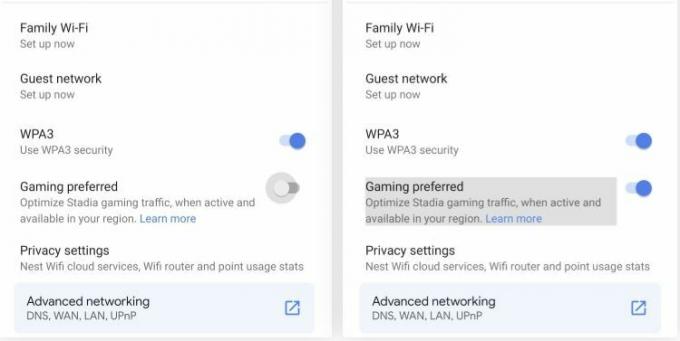
- Activați opțiunea și mergeți înapoi.
- Asta e!
Deci, iată-l din partea mea în această postare. Sper că ați plăcut această postare și ați reușit să optimizați jocul Stadia folosind Google WiFi sau aplicația Google Home. Spuneți-ne în comentariile de mai jos dacă v-a plăcut această postare și ați putut activa modul preferat pentru jocuri pentru un joc Stadia optimizat. Lăsați un comentariu mai jos dacă întâlniți probleme în timpul oricăruia dintre comentariile menționate mai sus. Până la următoarea postare... Noroc!
Un marketer digital certificat Six Sigma și Google care a lucrat ca analist pentru un MNC de top. Un pasionat de tehnologie și automobile cărora îi place să scrie, să cânte la chitară, să călătorească, să se plimbe cu bicicleta și să se relaxeze. Antreprenor și Blogger.


